아이폰 사진 보정 어플 EPIK 에픽 (해상도 화질 높이기)
안녕하세요. 코예커플입니다. 갤럭시 폰의 경우 사진첩 기능에서 [사진 리마스터] 라는 기능을 통해 저화질 사진을 또렷하게 바꿔주는 기능을 기본으로 제공합니다.

하지만, 아이폰에서는 이러한 보정 기능을 기본으로 제공하고 있지 않아 아쉬운데요. 제가 소개하는 아이폰 사진 보정 어플을 이용하면 저해상도 사진도 고화질 사진처럼 보정할 수 있습니다. 어떻게 이용하는 지 알려드릴게요.
1. 앱 설치 및 실행
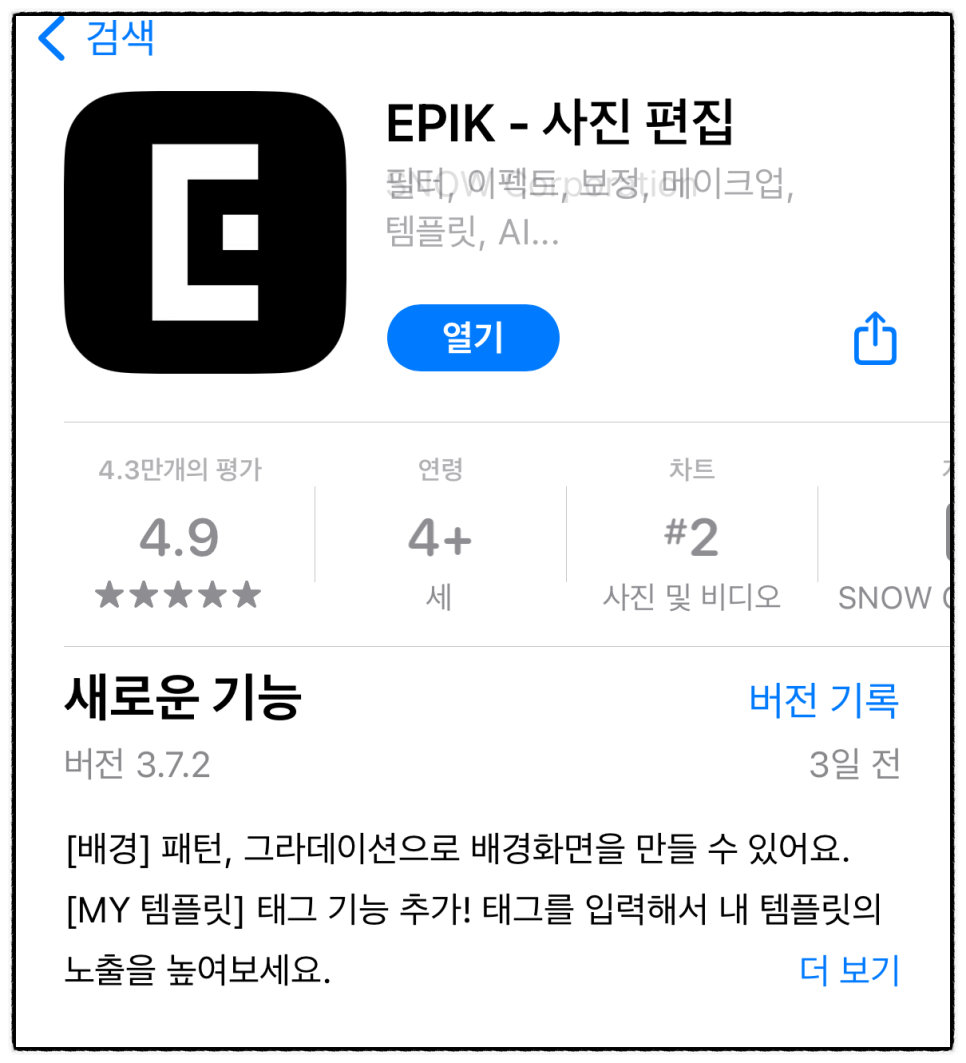
사진 보정 어플로 이미 유명한 SNOW 회사에서 나온 EPIK 에픽 앱을 사용해볼 거예요. 앱스토어에서 검색하여 내려 받을 수 있고요. 아이폰 외에 안드로이드에서도 이용할 수 있으니 참고하세요. 설치 후, 실행을 해줍니다.
- [jd
- [jd
유료 기능도 지원하나, 간단한 화질 개선을 하려면 무료만으로도 가능합니다.
- [jd
유료 기능도 지원하나, 간단한 화질 개선을 하려면 무료만으로도 가능합니다.
유료 기능도 지원하나, 간단한 화질 개선을 하려면 무료만으로도 가능합니다.
2. 메인 화면 > 화질 개선
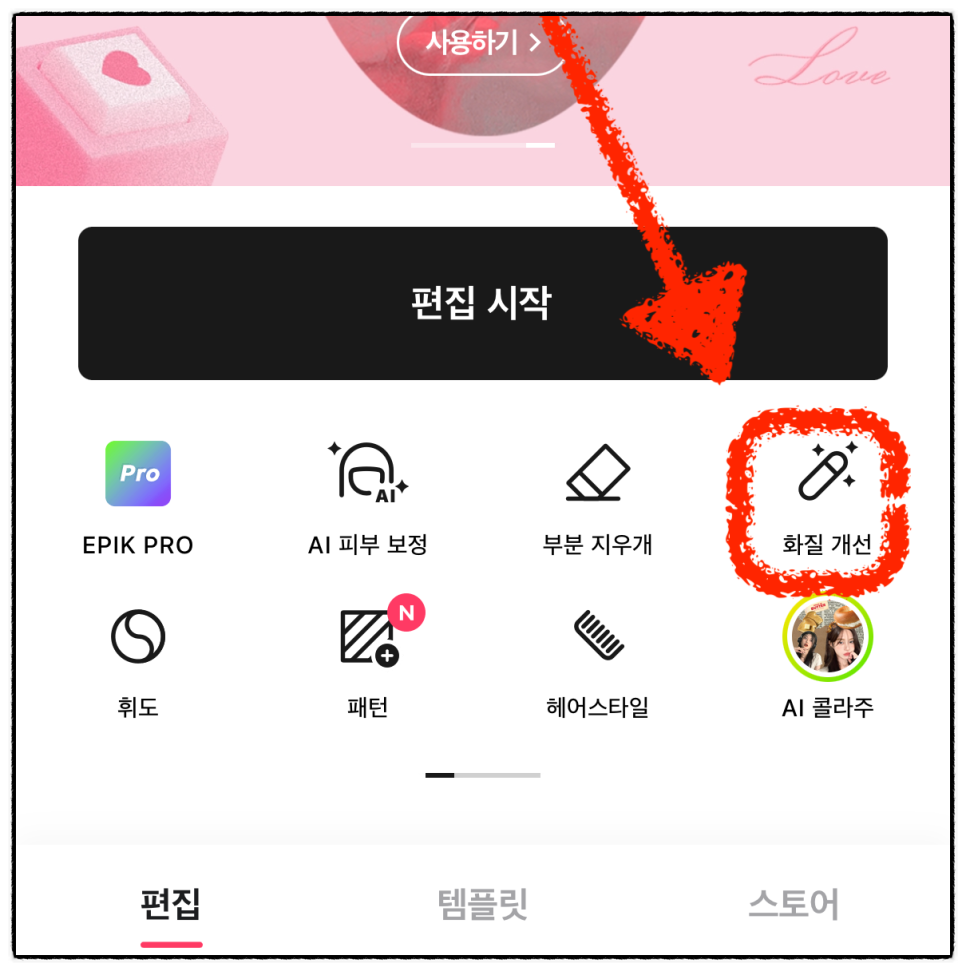
실행 시 메인 전면 광고가 노출될 수 있는데 기다려주거나, 우측 상단 건너 뛰기 버튼을 눌러 메인 화면으로 진입해주세요. [편집 시작] 버튼 하단의 [화질 개선] 아이콘을 찾아 탭 해줍니다.
3. 사진 선택
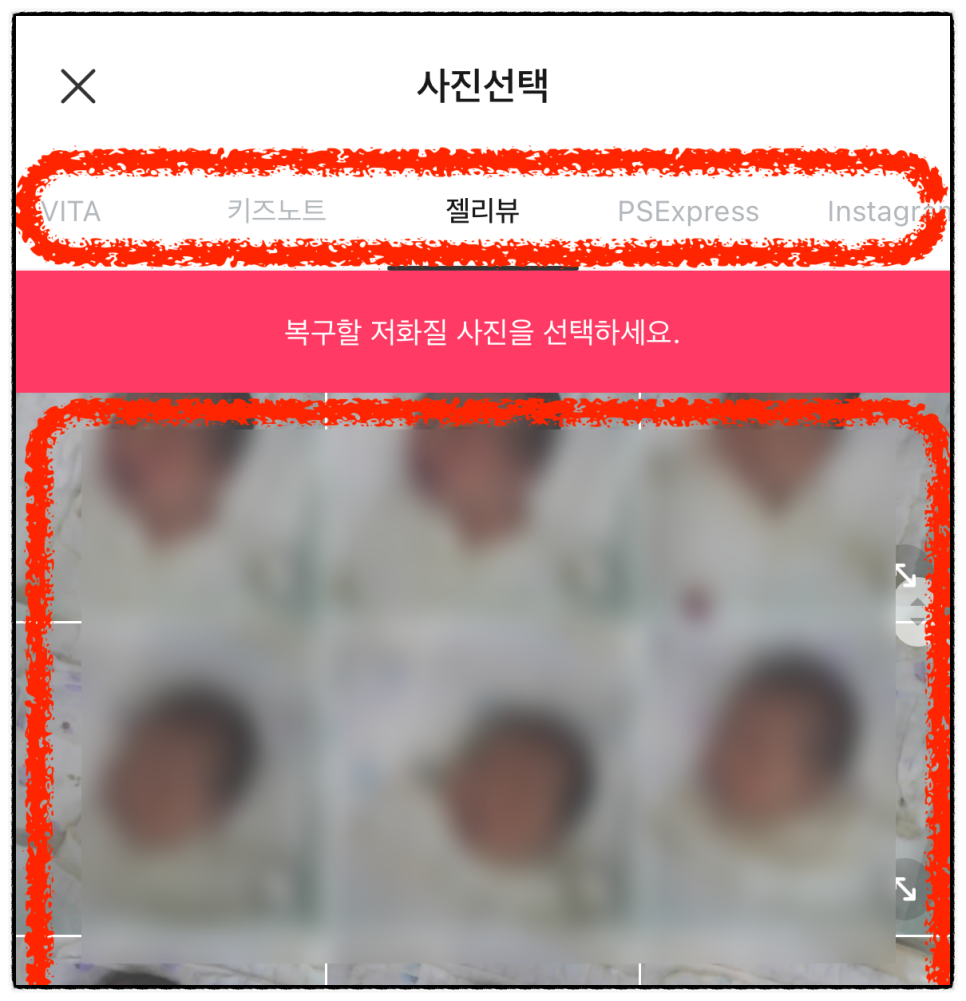
화질 올리기를 해줄 사진을 선택해주는데, 최신 순 사진은 하단 영역에 리스트 형태로 나오고요. 특정 앨범을 찾고자 한다면? [복구할 저화질 사진을 선택하세요] 문구 윗 부분의 카테고리에서 즐겨찾는 항목/ 셀피/ 라이브 포토/ 각종 앨범 등을 스와이프 하여 선택해주세요. 그런 뒤 하단 영역에서 복구할 사진을 선택하면 됩니다.
- [jd
- [jd
복수 선택을 지원하지 않습니다.
- [jd
복수 선택을 지원하지 않습니다.
복수 선택을 지원하지 않습니다.
- [jd
동영상은 지원하지 않습니다.
동영상은 지원하지 않습니다.
4. 사진 가져오는 중 (대기)
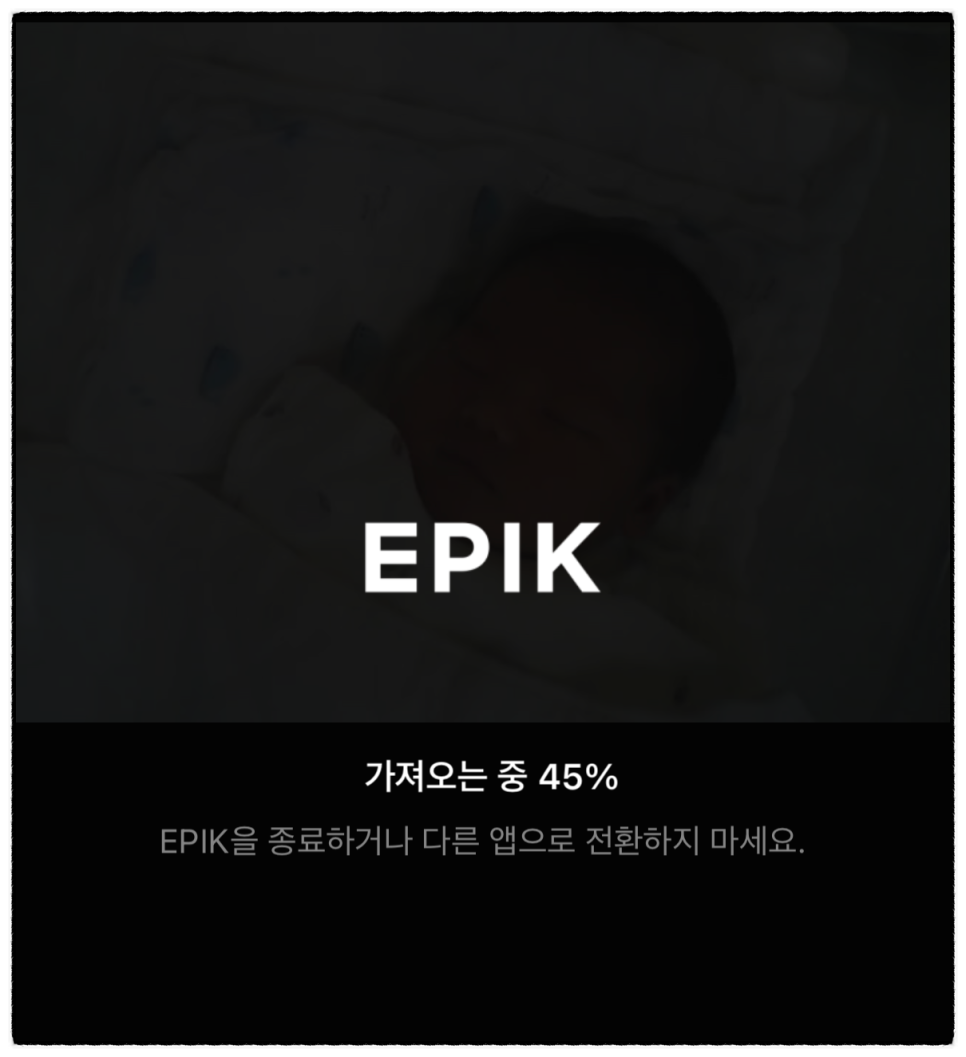
편집할 사진을 불러오기 위해서 약간 대기를 해줍니다. 사용자의 환경이나 불러올 사진 크기 등에 따라서 불러오는데 더 많은 시간이 소요될 수 있어요. 다른 앱으로 이동하지 말고 기다려주세요~
5. 비포 & 애프터 확인하기
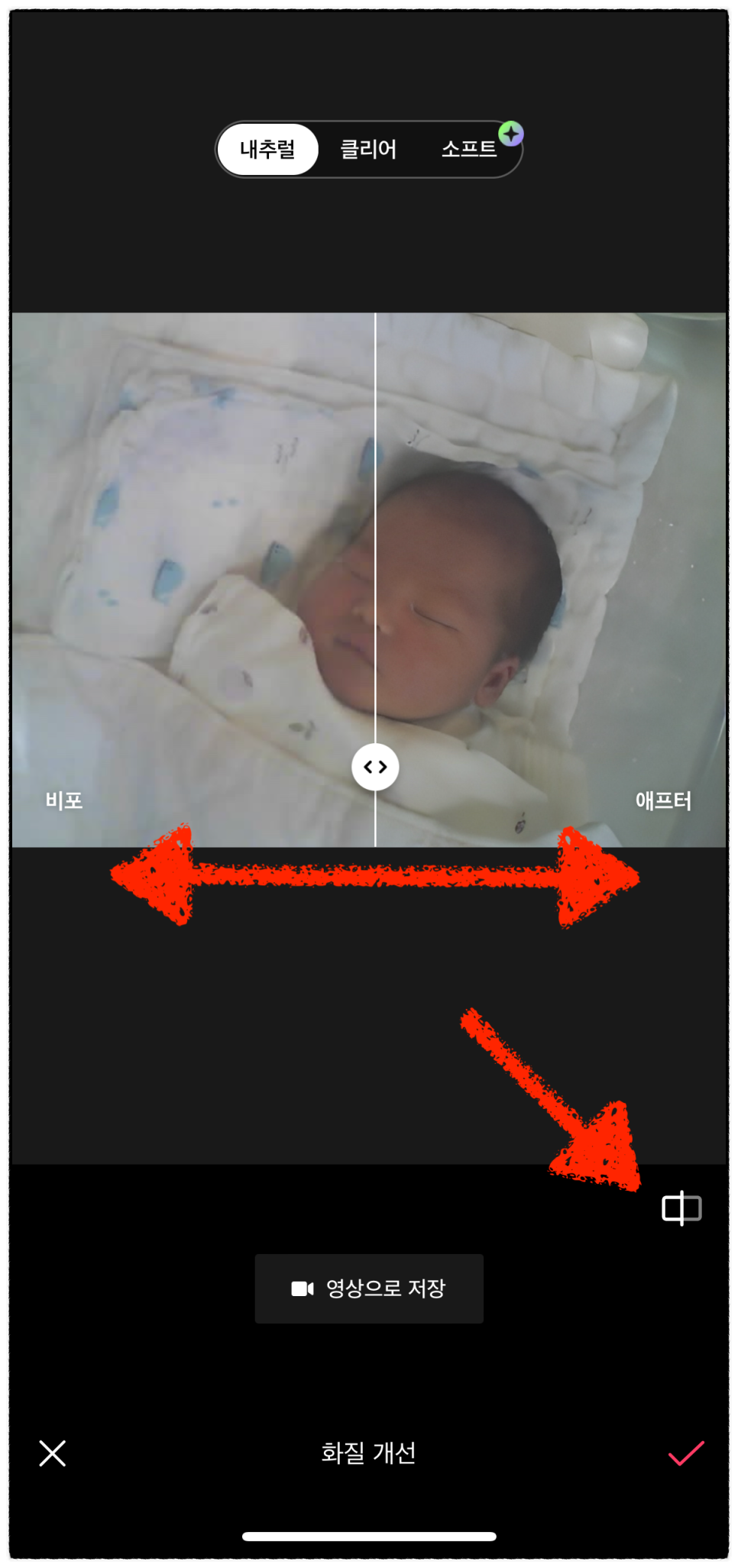
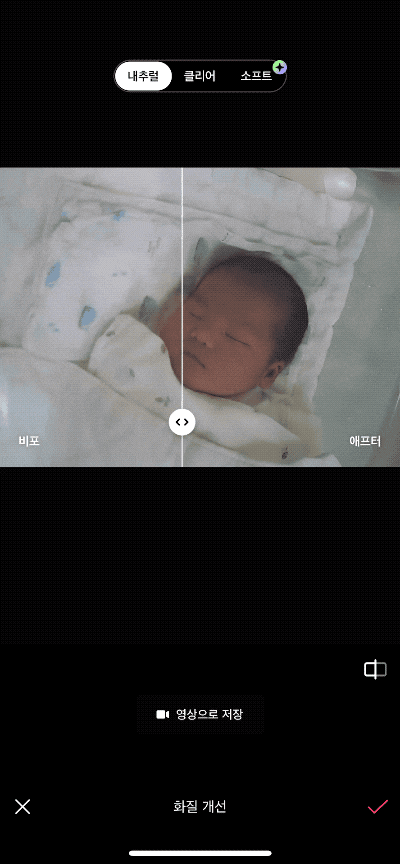
기본적으로 [내추럴] 적용이 되고, 가운데 가이드 라인을 드래그하여 좌우로 비포와 애프터를 실시간으로 비교해볼 수 있어요. 또는 하단 반전 아이콘을 눌러서도 적용 전후를 비교할 수 있습니다.
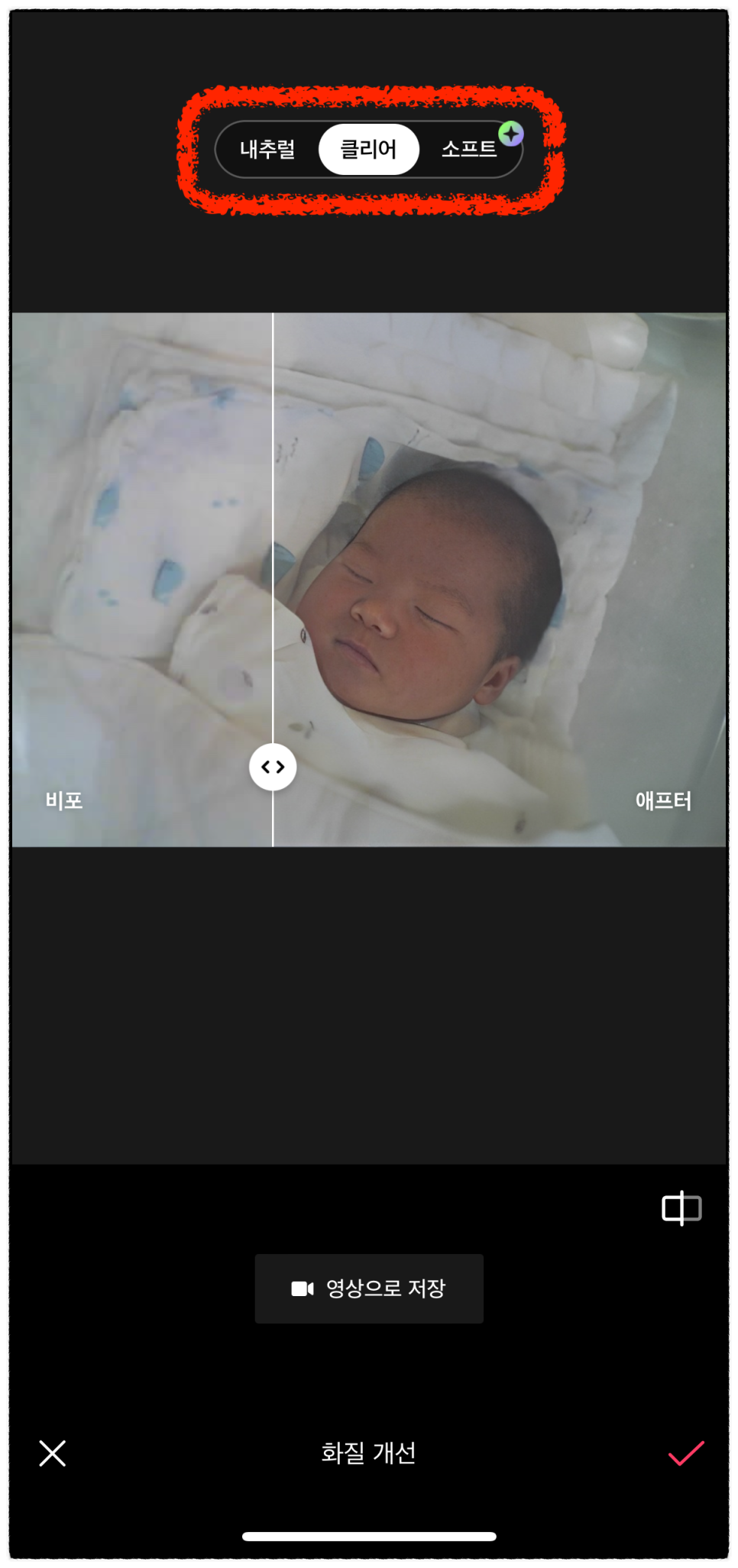
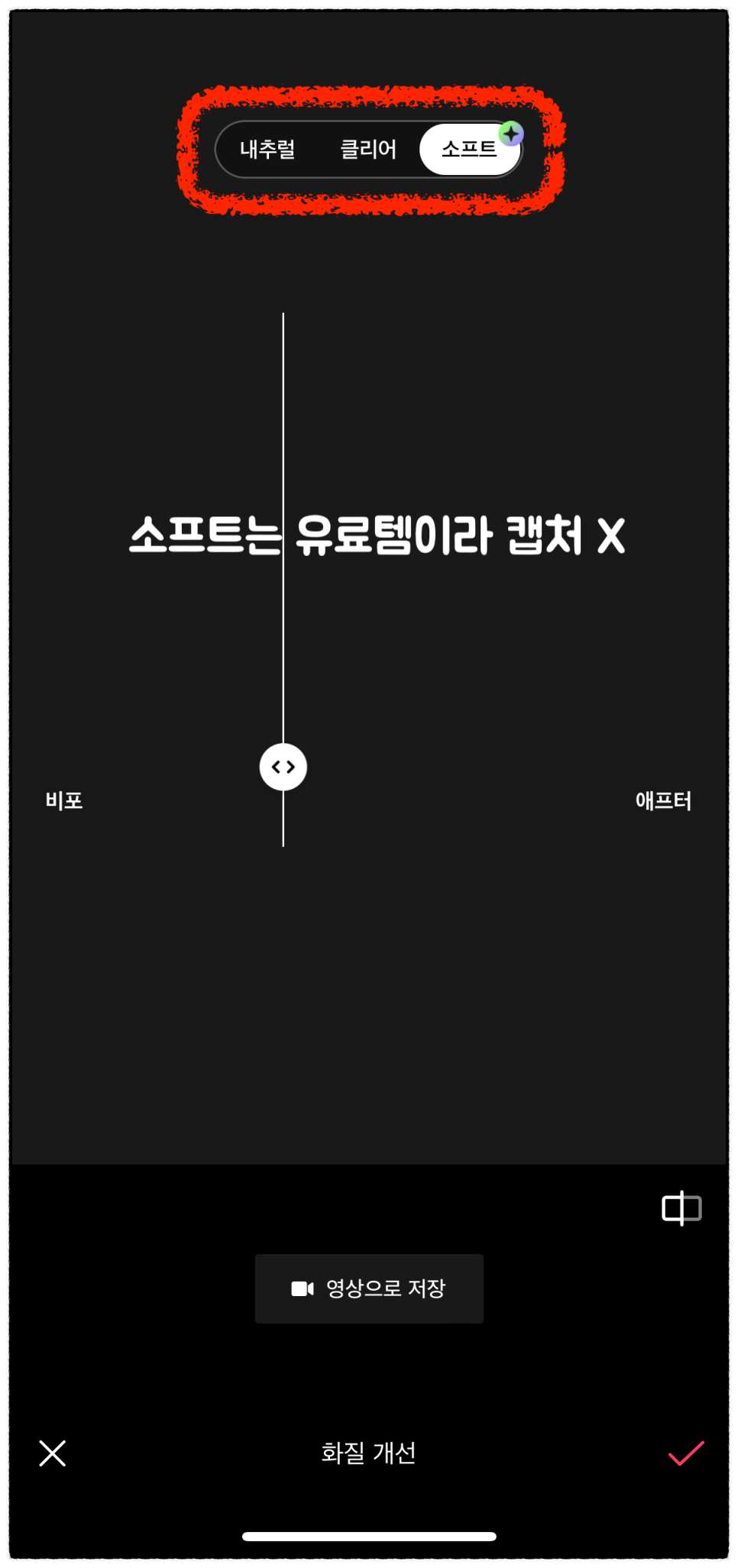
- [jd
- [jd
내추럴
- [jd
내추럴
내추럴
- [jd
클리어
클리어
- [jd
소프트 (유료)
소프트 (유료)
3가지 효과를 선택할 수 있으며, 내추럴은 클리어와 소프트의 중간 느낌이고 클리어는 선명도를 많이 높여서 피부 표현 등이 좀 어색할 수 있고요. 소프트는 선명하면서 피부 표현은 부드럽게 나옵니다. 흔들린 사진은 보정이 잘 안될 수 있어요.
6. 적용 또는 영상으로 저장
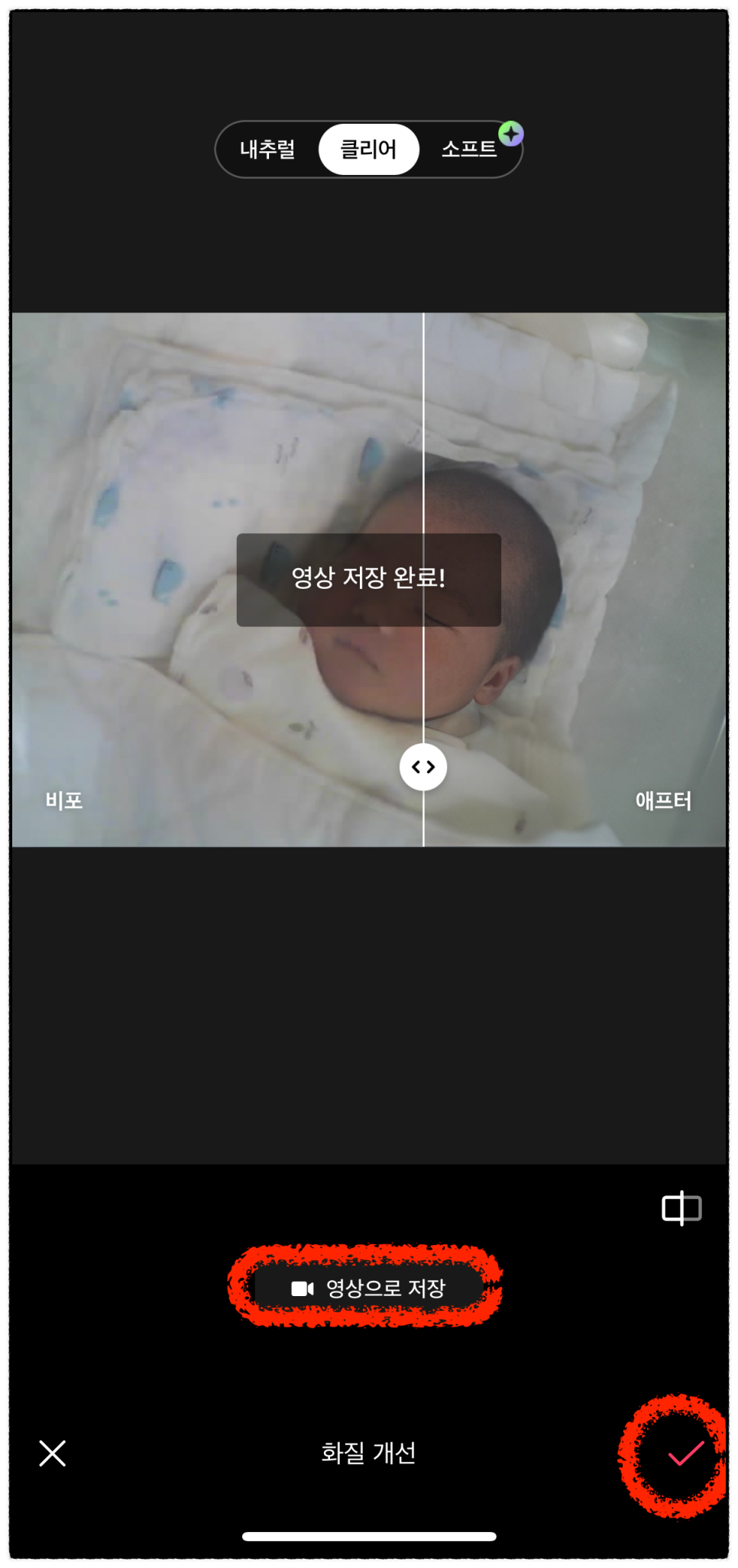
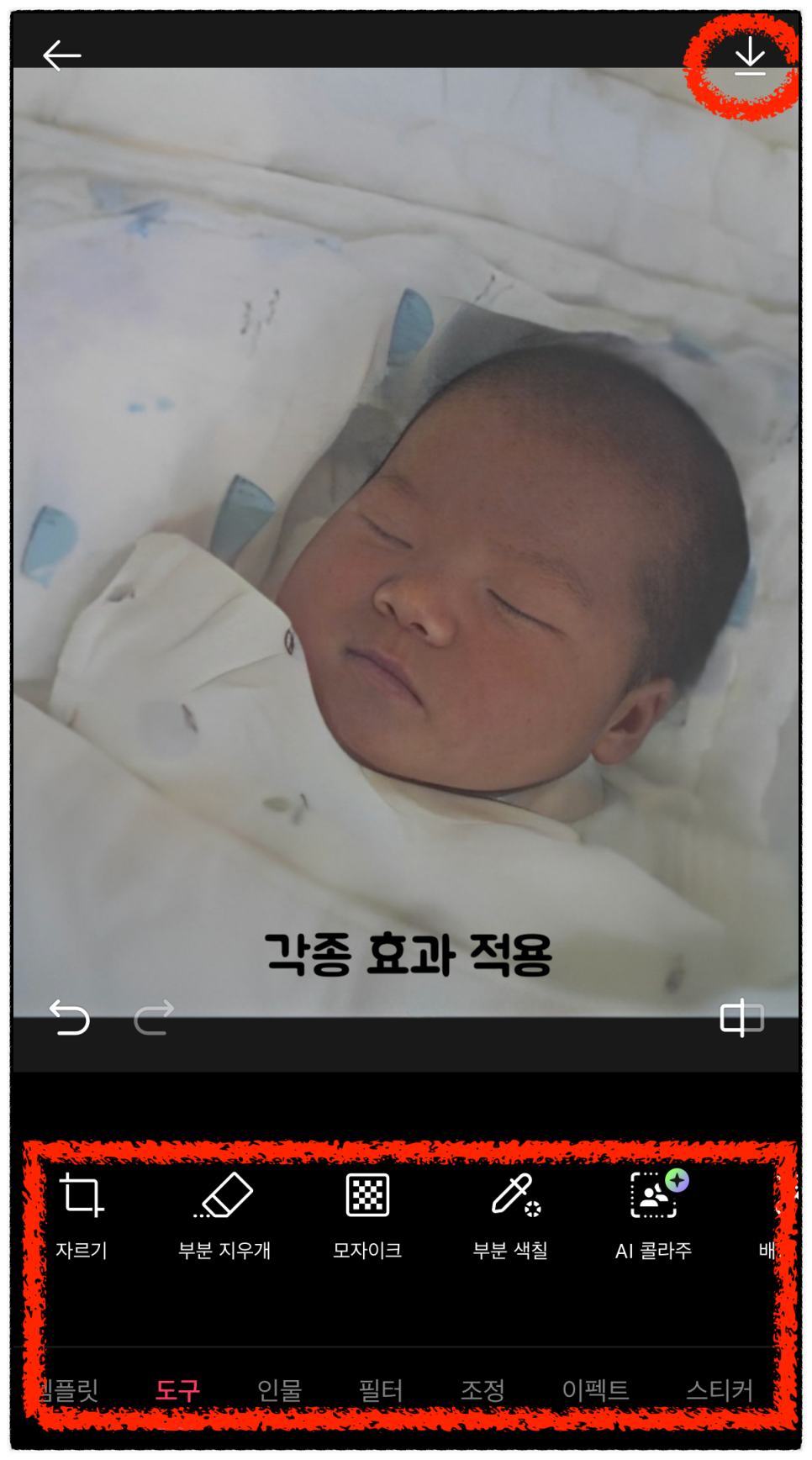
하단 빨간 체크를 눌러 효과를 적용합니다. EPIK 에서 아이폰 보정 어플 기능 (부분 지우개, 모자이크 , 콜라주, 인물 보정, 필터 등등)을 적용할 수 있고요. 적용 뒤에 상단 저장 버튼을 누르면 내 아이폰에 저장이 됩니다.
또는 [영상으로 저장]을 누르면, 위 영상처럼 가이드 선을 왔다갔다 하는 애니메이션 효과와 함께 저해상도 사진을 화질 높이기하는 모습을 저장할 수 있어요. 우측 하단에는 EPIK 로고가 함께 삽입됩니다.


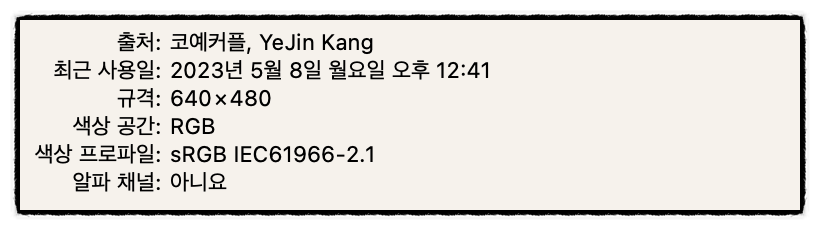
Before
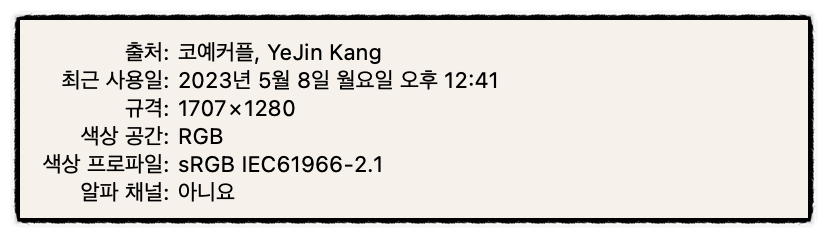
After
조리원에 있을 때, 아이를 찍어주는 캠 화질이 너무 좋지 않아서 아쉬웠는데요. 이처럼 간단하게 또렷한 모습으로 보정할 수 있어서 만족스러웠어요.

규격 역시 640 x 480에서 1708 x 1280 으로 더욱 커졌습니다. EPIK에서는 화질 개선 기능 외에도 다양한 기능을 제공 중이니, 여러분들도 사용해보세요!
- [jd
- [jd